windows10如何给文件夹加密呢,加密文件夹是个保护系统文件夹的方式,除了最基本的通过压缩加密的方式其实用户也可以使用微软自带的加密方法。对于不常用win10该功能的用户们来说此功能可能比较陌生,所以下面就是关于windows10如何给文件夹加密方法介绍的内容,教大家进行通过此方法加密。
windows10如何给文件夹加密
1、首先还是找到文件夹,然后右键点击选中属性。
2、在打开来的窗口当中为我们点击高级设置。
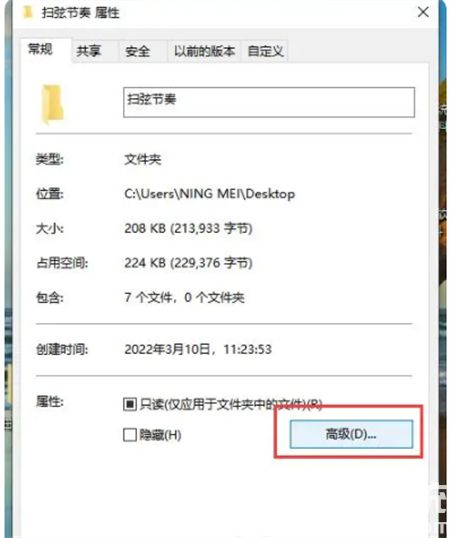
3、在高级属性窗口中,勾选加密内容以便保护数据,然后点击确定就可以了。
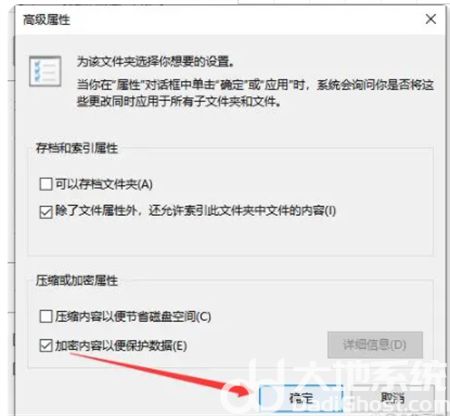
相关阅读
热门教程
最新教程